使いかた
対応機種
対応機種 SGP41
言語の設定を変更する
ここでは例として、[日本語]から[English(United Kingdom)]に変更する方法をご紹介します。
- * Xperia Z UltraのAndroid 4.2.*の画面でご説明します。
- 画面上部のステータスバーを下にスワイプ(フリック)してクイック設定ツールを表示し、[設定]
 をタップします。
をタップします。
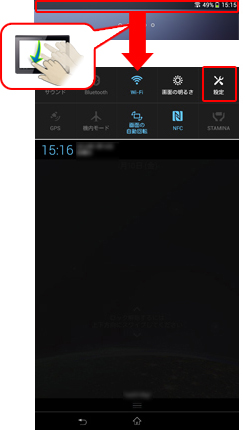

-
Android 4.4.*の場合のクイック設定ツールの表示方法
Xperia Z UltraのAndroid 4.4.*の場合は、2本の指で画面上部のステータスバーを下にスワイプ(フリック)すると、クイック設定ツールを表示することができます。
- * 1本の指で操作した場合は通知パネルが表示されますが、画面上部に表示されるタブで、「通知パネル」と「クイック設定ツール」を切り換えることができます。
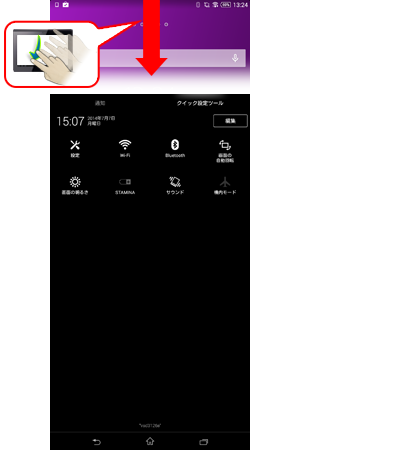
- [設定]の画面が表示されるので、項目から[言語と入力]をタップします。
- * [言語と入力]が見つからない場合は、上下にスワイプ(フリック)し、画面をスクロールして探します。

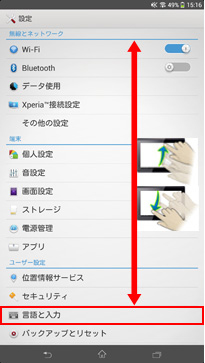
- 「言語と入力」画面が表示されるので、[地域⁄言語]をタップします。

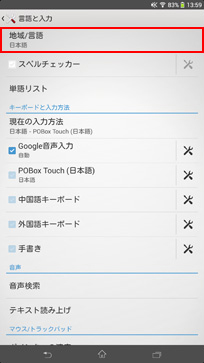
- 言語の一覧が表示されるので、変更したい言語をタップして、[OK]をタップします。
- * 上下にフリックして画面をスクロールすると、すべての言語を確認できます。

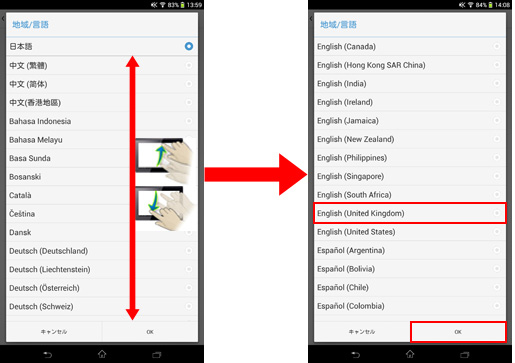
- 表示が英語に変更されました。


以上で設定は終了です。

-
■ 意図しない言語を設定してしまった場合
万が一、意図しない言語を設定してしまった場合は、以下の手順で正しい言語に設定しましょう。
以下の例は、ドイツ語に設定してしまった場合を例にしています。- [設定]の画面を表示したら、左側の項目から
 アイコンのついた項目をタップします。
アイコンのついた項目をタップします。 - 右側に表示される項目の中から、一番上に表示されるものをタップすると、言語の一覧が表示されるので、正しい言語に設定します。
例)ドイツ語に設定してしまった場合
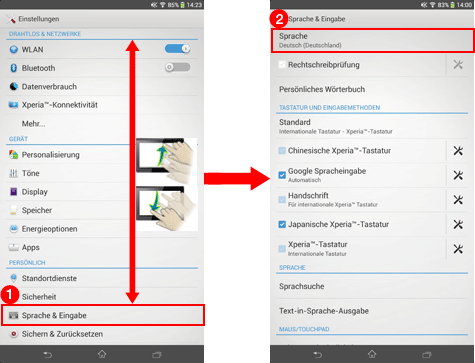
■ 言語を変更した後、キーボード入力方法が自動的に変更されない場合
日本語から別の言語に設定したとき、キーボードが言語に対応したものに自動的に変わらない場合は、以下の手順で設定してください。
例)ドイツ語に設定した場合
- [設定]の画面を表示し、左側の項目から
 アイコンのついた項目をタップします。
アイコンのついた項目をタップします。 - 右側に表示される項目の中から、上から4つ目(日本語では[現在の入力方法])をタップします。

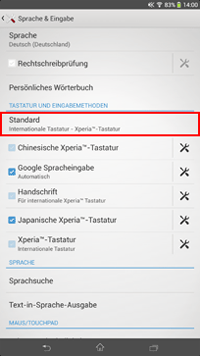
- 「入力方法の選択」画面が表示されるので、お好みの入力方法をタップします。

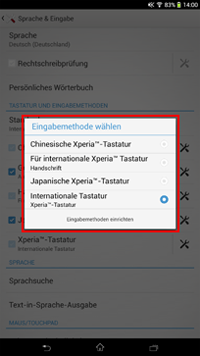
- [設定]の画面を表示したら、左側の項目から